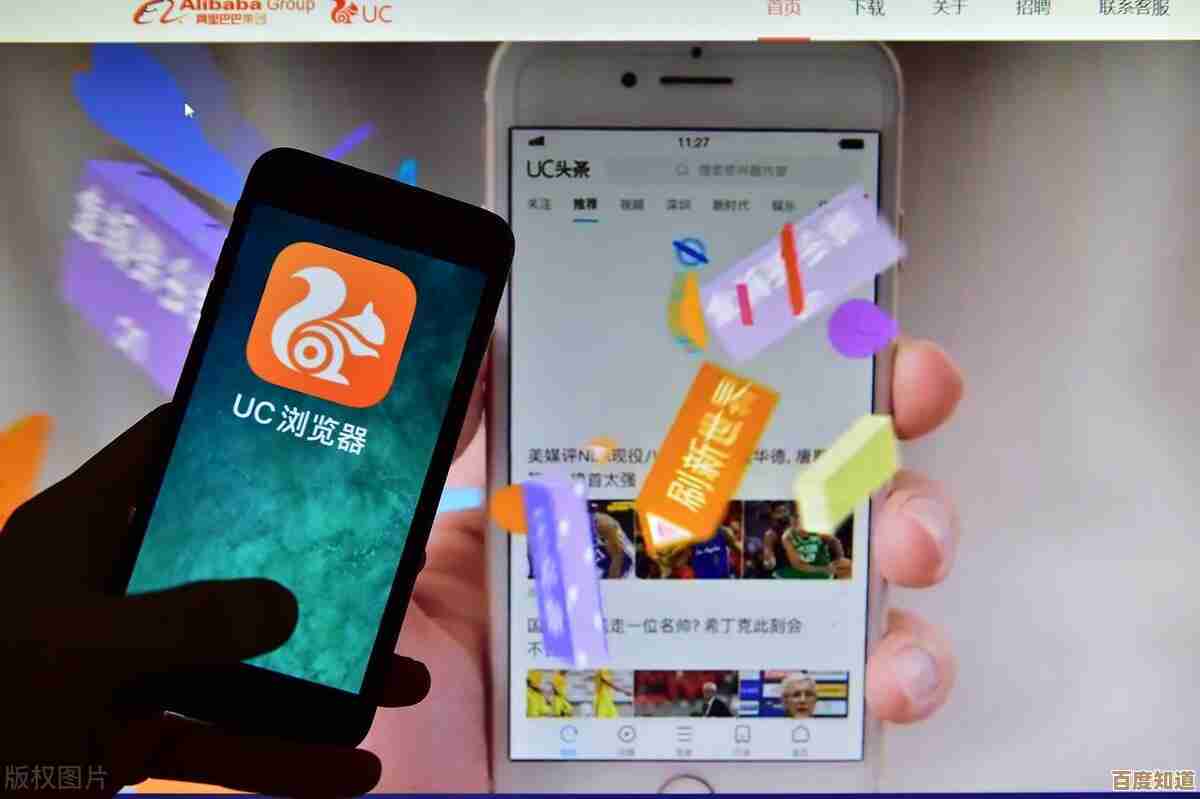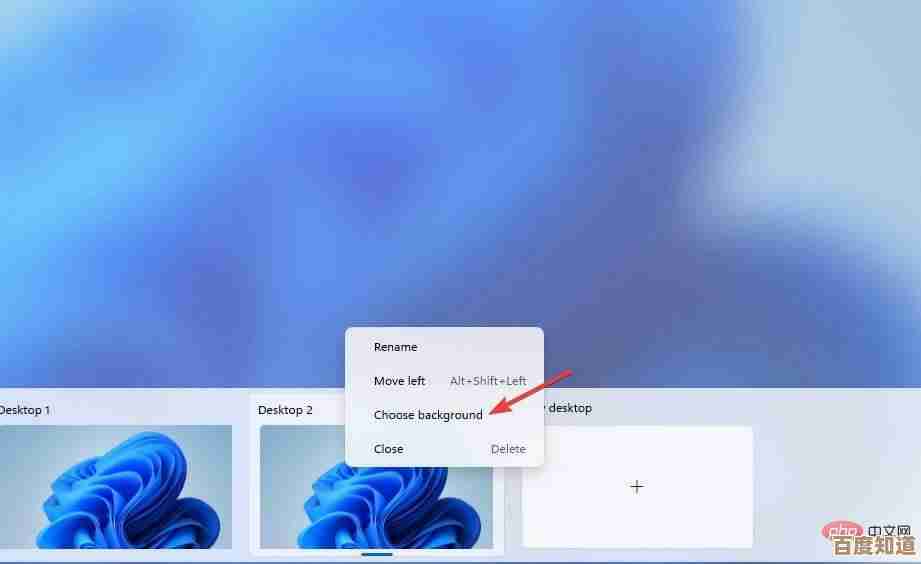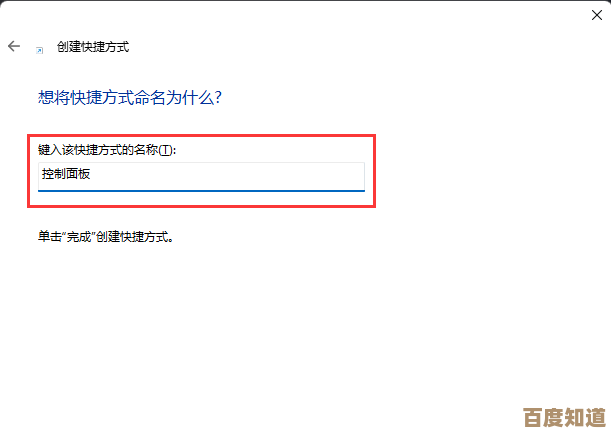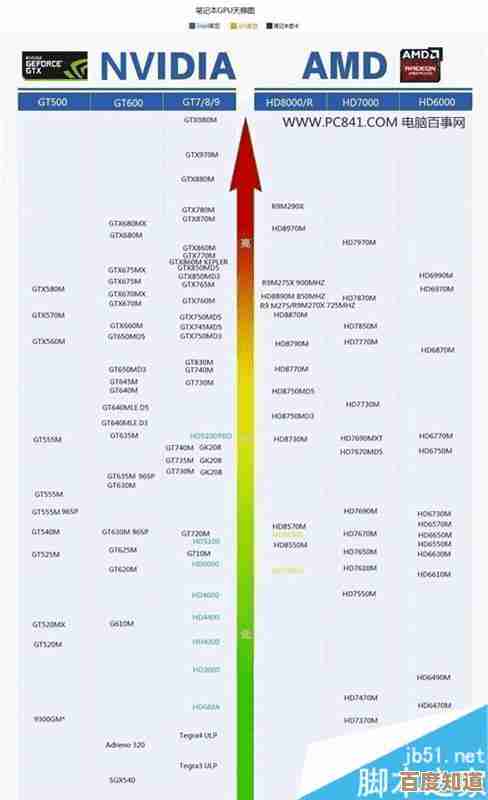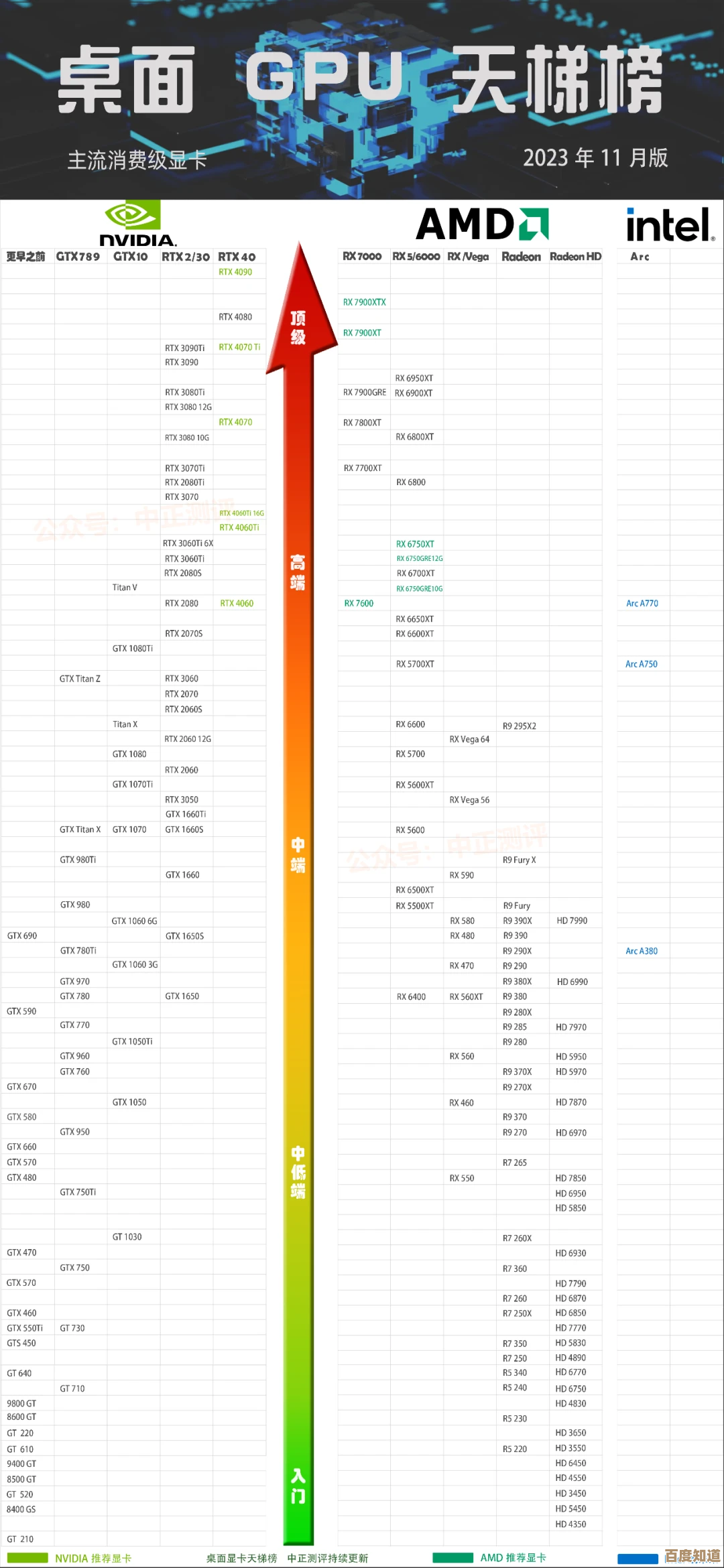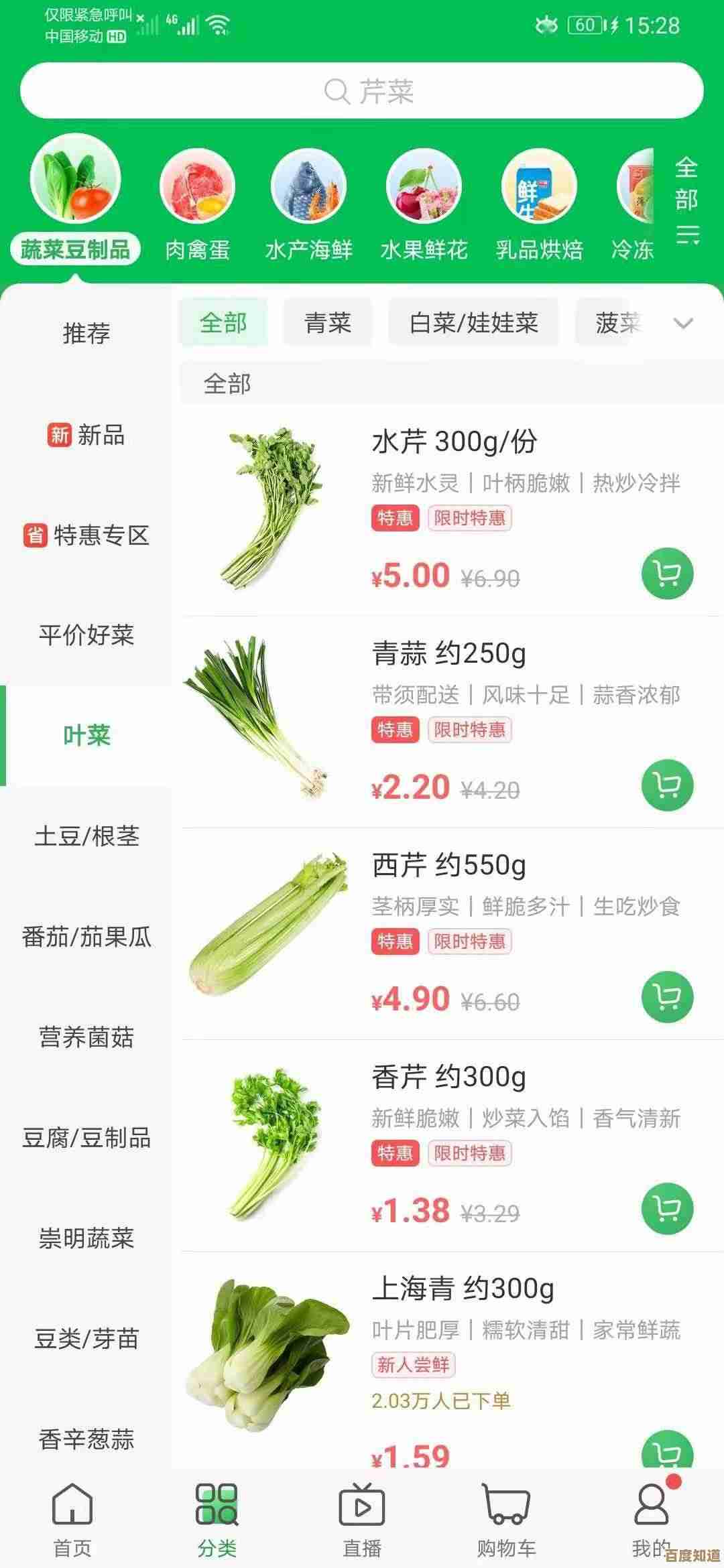掌握Word格式刷功能,快速统一文档样式与排版
- 游戏动态
- 2025-11-02 22:24:32
- 1
根据微软Office官方支持文档和“Word实战技巧精粹”等常见办公技巧书籍中的内容,以下是关于掌握Word格式刷功能的介绍。
格式刷是什么? 格式刷是Word里的一个工具,图标像一把小刷子,它的作用就是“复制”一段文字的样子(比如字体、大小、颜色、行距等),刷”到另一段文字上,让它们变得一模一样,这比你手动一项项去修改要快得多。
基本用法:刷一次
- 先用鼠标选中一段已经设置好样式的文字(也就是你希望别人模仿的样子)。
- 在Word顶部菜单的“开始”选项卡里,找到并单击“格式刷”图标(一把小刷子),这时你的鼠标指针会变成一个小刷子的形状。
- 用这个带着小刷子的鼠标指针,去选中你想要改变样式的另一段文字,松开鼠标,这段文字的样式就会变得和第一段一模一样了。 注意:用这种方法,刷完一次后,格式刷功能就自动关闭了。
高级用法:连续刷多次 如果你需要把同一种样式应用到文档里的很多个地方,一次次点格式刷会很麻烦,这时可以用“连续刷”:
- 同样,先选中设置好样式的样板文字。
- 在“开始”选项卡里,双击“格式刷”图标,鼠标指针会变成小刷子,并且会一直保持这个状态。
- 你可以用这个小刷子指针随意地去刷文档中任何你想改变样式的文字段落,想刷多少段就刷多少段。
- 全部刷完后,按键盘上的
Esc键,或者再用鼠标点击一下“格式刷”图标,就能退出这个连续刷的模式。
小技巧和注意事项
- 复制段落格式:格式刷不仅能复制文字的样子,还能复制整个段落的样式,比如对齐方式(居中对齐、两端对齐)、缩进、段落前后的间距等,只要你选中文字时把段落标记(那个拐弯的箭头)也一起选中,或者直接双击段落左侧的空白处选中整个段落,再使用格式刷,就能把段落样式也复制过去。
- 取消格式:如果不小心刷错了,可以立即按
Ctrl+Z撤销上一步操作。 - 快捷键:有一个快捷键可以代替单击格式刷:选中样板文字后,按
Ctrl+Shift+C是复制格式,然后选中要改变的文字,按Ctrl+Shift+V是粘贴格式,但这不能实现连续刷的效果。
格式刷是统一文档外观、提高排版效率的利器,多使用几次就能熟练掌握了。

本文由步映冬于2025-11-02发表在笙亿网络策划,如有疑问,请联系我们。
本文链接:http://waw.haoid.cn/yxdt/54677.html